Win8系統中,搜索的功能是很強大的,基本上系統中什麼都能搜索出來,但出現怪事:搜索時很多文件會搜不到,可是打開硬盤就能找到文件。為什麼搜索功能變得如此失靈?其實這是文件沒有添加到索引中。如何解決呢?
使用“搜索”超級按鈕在“設置”中搜索“索引”,在搜索結果中可以看到“索引選項”。如圖:
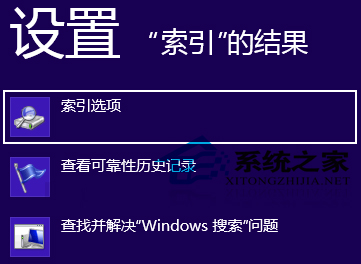
點擊“索引選項”打開“索引選項”窗口。如圖:
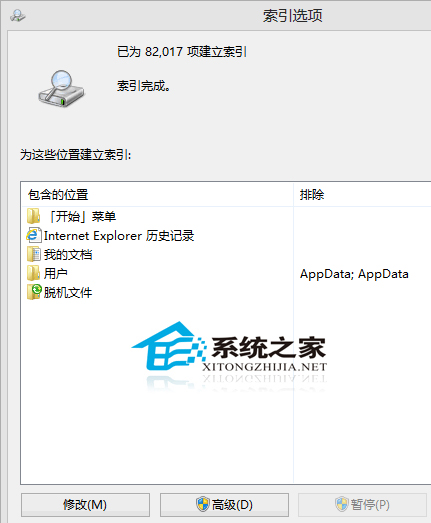
上一頁12下一頁共2頁
Win8默認會為庫、電子郵件以及脫機文件建立索引,而 不會為通常用以存儲程序和系統文件的文件夾建立索引,以加快搜索速度。
點擊窗口下方的“修改”按鈕,打開“索引位置”窗口。如圖:
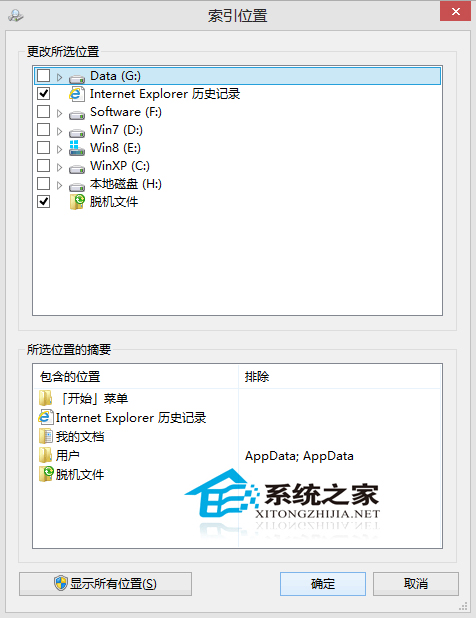
把你需要添加到索引中的文件夾選中,然後“確定”即可添加到索引中。以後再通過“搜索”超級按鈕進行搜索時,搜索位置就會包括這些文件夾了。
另外,點擊“高級”按鈕,打開“高級選項”窗口。如圖:
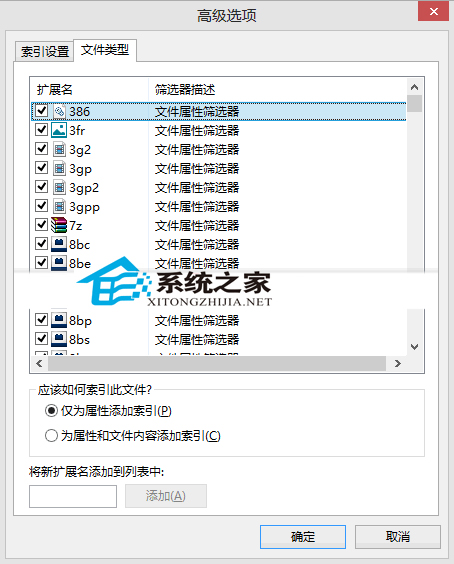
在這裡可以對索引選項進行高級設置,例如總是搜不到某個類型的文件,那麼可以看看“文件類型”選項卡中是否未選中這些文件的擴展名,如果沒有該擴展名還可以手動添加到列表中。
《Win8如何把索引文件Windows.edb轉移到非系統盤》一文,我們就能發現系統中存在索引文件,就是這個索引文件發揮著搜索的超強功能。當然,如果計算機中的文件沒有添加到索引中,就不能使用搜索來快速找到它。